登録日: 2018年1月17日
最終更新日: 2018年7月10日
コンテンツID: 00266
対象環境
DocuWorks 9
概要
プラグインをつくることで、簡単に電子印鑑ケースを開くことができるようになります。
対処方法
- メニューバーの[ツール]から[ツールの設定]を選択します。
- [ツールバーの設定]ダイアログボックスの[コマンド]から[外部コマンドの起動]を選択し、追加したいツールバーへドラッグします。[図1]
![[外部コマンドの起動]を選択し、追加したいツールバーへドラッグ](/fb/support/software/docuworks_9/faq/contents/images/00266_img1.png)
図1:[ツールバーの設定]ダイアログボックス
- [外部コマンドの設定]ダイアログボックスの[実行モジュールのパス]に以下を設定します。[図2]
32ビットOSの場合
C:\Program Files\Fuji Xerox\DocuWorks\bin\dwsstcs.exe
64bitOSの場合
C:\Program Files (x86)\Fuji Xerox\DocuWorks\bin\dwsstcs.exe
![[外部コマンドの設定]ダイアログボックスの画像](/fb/support/faq_images/00266_2.png)
図2:[外部コマンドの設定]ダイアログボックス
- [並列実行する]にチェックをいれ、<OK>をクリックします。
- [ツールバーの設定]ダイアログボックスの<閉じる>をクリックします。
- ツールバーに電子印鑑のプラグインが追加されます。[図3]
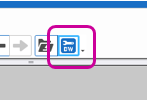
![[電子印鑑ケースを開く]ダイアログボックスの画像](/fb/support/faq_images/00266_4.png)
図3:ツールバーに追加されたボタンと電子印鑑ケース